„IPhone lässt sich nicht einschalten“ kann eine der gruseligsten Erfahrungen sein, die Sie je gemacht haben. Es kann jederzeit passieren. In den meisten Fällen können die Gründe für “iPhone lässt sich nicht einschalten” sein : leerer Akku, Wasserschaden oder vielleicht hast du es ernsthaft fallen lassen. Aber manchmal schaltet sich das iPhone ohne ersichtlichen Grund zufällig aus. Was auch immer der Grund sein mag, es gibt viele Dinge, die Sie mit Ihrem iPhone tun können, bevor Sie bestätigen, dass Ihr iPhone tot ist und ersetzt werden muss.

Hier sind ein paar Dinge, die Sie ausprobieren können, wenn sich Ihr iPhone nicht einschalten lässt.
Contents
iPhone aufladen
Schließen Sie Ihr iPhone an ein Ladegerät an und lassen Sie es etwa eine halbe Stunde dort. Normalerweise werden Sie nach einigen Minuten die Ladebildschirm-Signalisierung bemerken. Wenn Ihr iPhone-Akku jedoch völlig leer ist, können Sie die Akkuladeanzeige möglicherweise einige Minuten lang nicht sehen.
Wenn Ihr iPhone nicht mehr reagiert, ändern Sie die Lademethode. Verbinden Sie das iPhone über ein USB-Kabel mit dem Computer. Manchmal kann diese Lösung die seltsamen Probleme mit Ihrem iPhone beheben.
Hinweis: Blockieren Sie es nicht und versuchen Sie es sofort einzuschalten. Es wird nichts passieren, da der Akku ein wenig Zeit zum Aufladen braucht.
iPhone neu starten
Um Ihr iPhone neu zu starten, halten Sie die Sleep / Wake-Taste gedrückt, bis der rote rote Schieberegler auf dem Bildschirm erscheint. Schieben Sie es, um es auszuschalten, und wiederholen Sie die gleiche Aktion, um Ihr iPhone einzuschalten.
Wenn Ihr iPhone eingefroren ist und nicht normal neu gestartet werden kann, ist ein Hard-Reset die nächste Lösung, die Sie versuchen sollten.
iPhone zurücksetzen
Um Ihr iPhone zurückzusetzen, halten Sie die Home-Taste und die Power-Taste gleichzeitig gedrückt und warten Sie, bis ein Apple-Logo in 10-20 Sekunden erscheint, bevor Sie beide Tasten loslassen. Dann sollte Ihr iPhone nach einer Weile neu starten. Wenn das nicht funktioniert, fahren Sie mit der nächsten Methode fort.
Versetzen Sie das iPhone in den DFU-Modus
1. Verbinden Sie das iPhone über ein USB-Kabel mit dem PC
2. Schalten Sie das iPhone aus, indem Sie die Ein-/Aus-Taste gedrückt halten
3. Halten Sie die Home-Taste und die Power-Taste gleichzeitig 10 Sekunden lang gedrückt und lassen Sie dann nur die Power-Taste los. Halten Sie die Home-Taste immer 10 Sekunden lang gedrückt.
4. iTunes wird automatisch eingeschaltet und eine Warnung wird in iTunes angezeigt. Wenn Ihr iPhone-Bildschirm schwarz ist, befinden Sie sich bereits im DFU-Modus. Wenn jedoch ein Kabel angezeigt wird, das mit dem iTunes-Symbol verbunden ist, befinden Sie sich im Wiederherstellungsmodus.
5. Sobald Sie sich im DFU-Modus befinden, können Sie Ihr iPhone-Betriebssystem umdrehen, falls die neuere Version das Problem verursacht hat.
Versetzen Sie das iPhone in den Wiederherstellungsmodus
1. Verbinden Sie das iPhone über ein USB-Kabel mit dem Computer
2. Öffnen Sie die iTunes-Software
3. Halten Sie die Home-Taste und die Power-Taste gleichzeitig gedrückt, bis das Apple-Logo auf dem Bildschirm erscheint.
4. Lassen Sie die Home-Taste und die Power-Taste los, wenn iTunes erkennt, dass sich Ihr iPhone im Wiederherstellungsmodus befindet.
5. Wählen Sie Aktualisieren. Das Programm installiert die iOS-Software neu. Nicht alle Daten auf Ihrem iPhone werden auf diese Weise gelöscht.
iPhone über iTunes wiederherstellen
1. Wenn alle Methoden fehlschlagen, müssen Sie das iPhone über iTunes wiederherstellen.
2. Stellen Sie zunächst sicher, dass Sie die iPhone-Daten in iTunes oder iCloud gesichert haben. Und Sie sollten auch die neueste Version von iTunes ausführen.
3. Starten Sie dann iTunes auf dem Computer und verbinden Sie das iPhone über das USB-Kabel mit dem PC. Sobald iTunes Ihr iPhone erkennt, wählen Sie es unter Geräte in iTunes aus.
4. Klicken Sie auf die Schaltfläche Zusammenfassung und dann auf Wiederherstellen. Danach beginnt iTunes damit, Ihr iPhone wiederherzustellen und es wieder zum Laufen zu bringen.
Wenn diese Lösungen das Problem nicht beheben, sollten Sie versuchen, einen Termin mit Ihrem lokalen Apple Store zu vereinbaren, um das Problem zu diagnostizieren und Ihr iPhone warten zu lassen. Wenn Sie Ihr iPhone reparieren, können Sie mit FonePaw iPhone Data Recovery verlorene iPhone-Daten wiederherstellen. Dieser Artikel bietet Ihnen drei Optionen zum Wiederherstellen von Daten vom iPhone. Probieren Sie das aus, das am besten zu Ihnen passt:
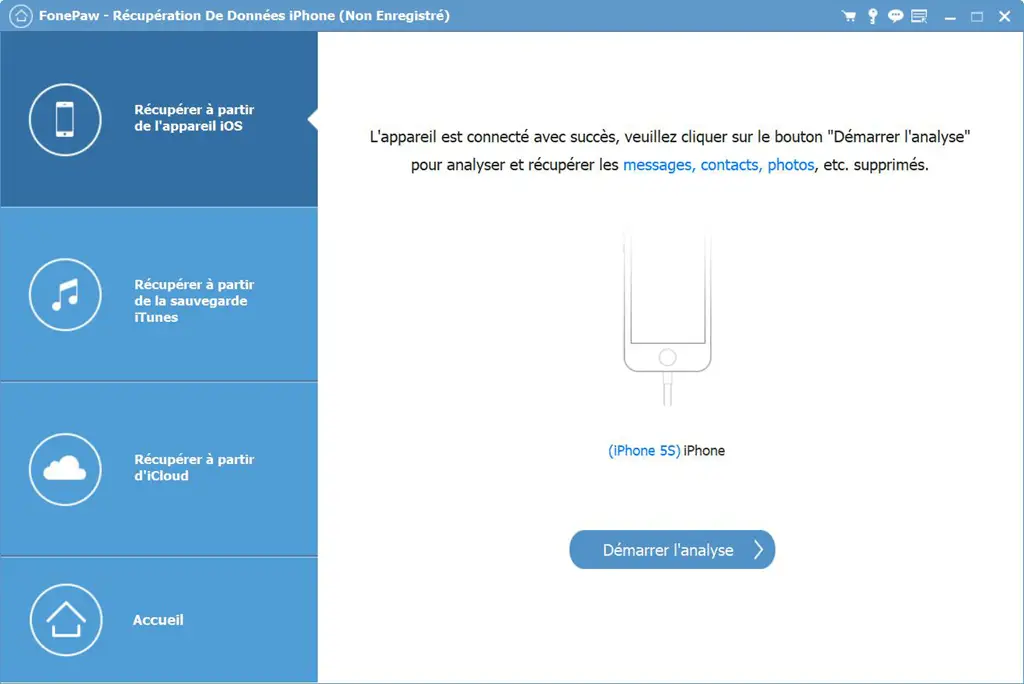
Wenn Sie zuvor iPhone-Daten in iTunes oder iCloud gesichert haben, wählen Sie den Wiederherstellungsmodus „Aus iTunes-Backup wiederherstellen“ oder „Aus iCloud-Backup wiederherstellen“ .
Wenn Sie kein gültiges iPhone-Backup haben, machen Sie sich keine Sorgen. Versuchen Sie den Wiederherstellungsmodus “Vom Gerät wiederherstellen” .